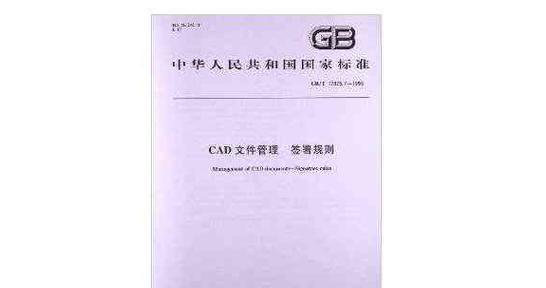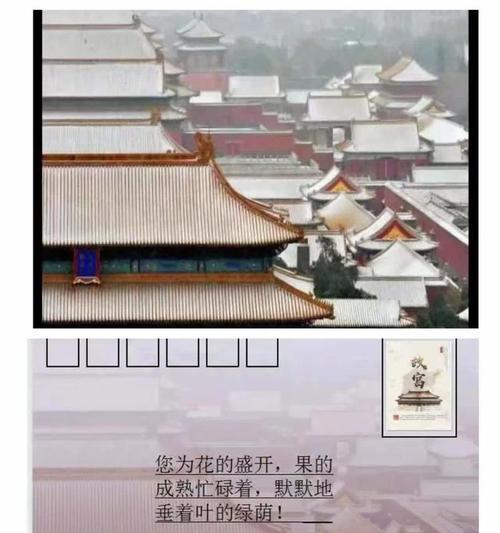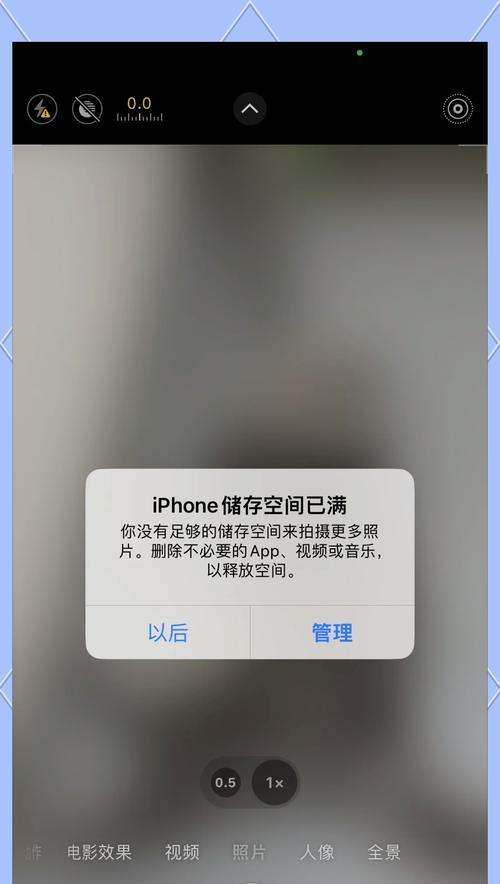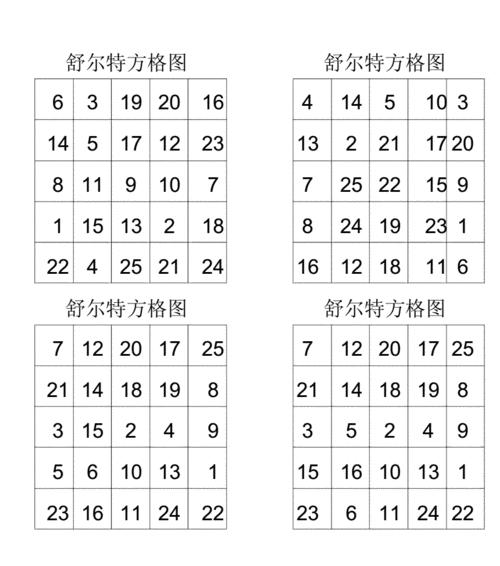在如今快节奏的生活中,电脑已经成为了我们生活中必不可少的一部分。然而,随着时间的推移和软件的不断更新,老旧的系统可能会变得越来越慢,甚至出现各种问题。这时候,一个简单的优盘系统更换操作就能让你的电脑焕然一新。本文将详细介绍如何使用优盘更换系统,为你提供一份简单易懂的教程。

1.准备工作:确保你拥有一台可靠的优盘,并备份重要数据
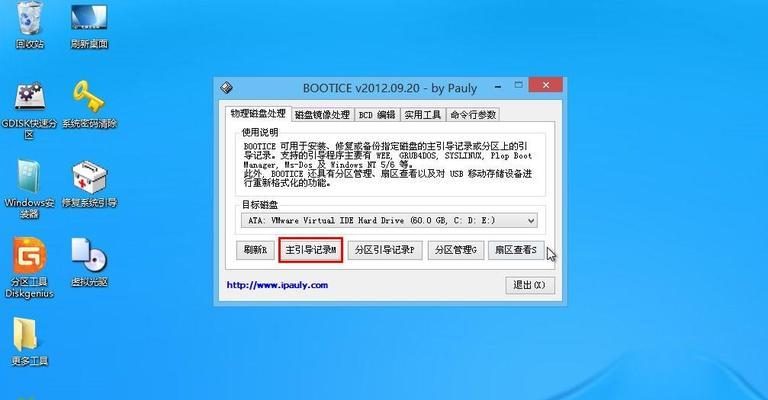
在进行任何系统更换操作之前,首先确保你有一台容量足够的优盘,并将其中重要数据备份到其他存储设备中。
2.下载合适的系统镜像文件:选择适合自己的系统版本
根据个人需求和电脑配置,从官方或可靠网站下载合适的系统镜像文件。确保选择与你当前系统相同或更高版本的镜像文件。

3.创建启动盘:使用工具制作启动盘
使用专业的优盘启动盘制作工具,如Rufus或UNetbootin,将系统镜像文件写入优盘中,创建一个可启动的盘。
4.设置BIOS:确保电脑从优盘启动
重启电脑,在开机过程中按下特定的按键进入BIOS设置界面,将启动选项调整为从优盘启动。保存设置并重启电脑。
5.进入安装界面:选择安装语言和区域设置
按照提示,选择适合自己的安装语言和区域设置,并点击下一步。
6.安装系统:选择安装类型和安装位置
根据个人需要,选择适合自己的安装类型(新安装或升级)以及安装位置(C盘或其他分区),然后点击下一步。
7.系统配置:设置用户名和密码
填写用户名和密码,并根据需要设置其他个人偏好,然后点击下一步。
8.等待安装:耐心等待系统安装完成
系统开始进行安装过程,这可能需要一段时间,请耐心等待。
9.安装完成:重启电脑进入新系统
安装完成后,系统会提示你重启电脑。点击重启,你将进入全新的系统界面。
10.初始化设置:个性化配置新系统
根据个人需要,进行一些必要的初始化设置,如语言、时区、网络连接等。
11.安装驱动程序:保证硬件正常工作
连接到网络后,系统会自动搜索并安装一些基本的硬件驱动程序,如果有必要,也可以手动安装其他设备的驱动程序。
12.更新系统:安装最新的补丁和更新
打开系统更新功能,下载并安装最新的补丁和更新,以确保系统的安全性和稳定性。
13.恢复个人数据:从备份中还原重要文件
如果之前备份了个人数据,现在可以通过恢复功能将这些文件还原到新系统中。
14.安装常用软件:安装个人喜好的软件和工具
根据个人需求,选择并安装一些常用软件和工具,以便更好地使用电脑。
15.使用新系统:享受全新的电脑体验
现在,你可以尽情享受全新的电脑体验了!新系统将带给你更快、更稳定、更顺畅的使用感受。
通过优盘更换系统,我们可以轻松实现电脑的升级和优化。只需要几个简单的步骤,就能让我们的电脑焕然一新。记住,一定要提前备份重要数据,并选择合适的系统镜像文件。按照教程进行操作,一步步完成系统更换过程。根据个人需求进行相应的设置和安装,就能享受全新的电脑体验了!